Работа с обращениями на портале
Раздел [Обращения] портала самообслуживания предназначен для самостоятельной регистрации обращений в контакт-центр, а также служит каналом коммуникации пользователей с операторами.
Содержание
•Как создать обращение на портале
•Страница обращения на портале
Страница обращения состоит из профиля обращения, индикатора процесса, панели ввода сообщений, а также вкладки [Обработка].
В левой верхней части страницы показан номер и тема обращения. Номер формируется системой автоматически в соответствии с заданным шаблоном. Тема обращения автоматически формируется в зависимости от выбранной категории и сервиса.
В левой части страницы расположен профиль обращения, который содержит основную информацию об обращении.
В правой верхней части страницы обращения размещен индикатор процесса, с помощью которого можно отслеживать состояние обращения.
Под индикатором процесса расположена панель ввода сообщений, в которой можно указать подробную информацию при создании обращения и вести дальнейшую переписку по обращению с сервисными инженерами. К сообщению можно прикрепить файл, например, изображение, иллюстрирующее ошибку.
Основная информация об обращении.
| План. реакция | Планируемый срок, отсчитываемый от времени поступления обращения до момента начала его обработки. Рассчитывается автоматически в соответствии с выбранным сервисом. Поле недоступно для редактирования. Справа от поля отображается индикатор остатка времени или задержки фактического срока реакции. |
| План. разрешение | Планируемый срок, в течение которого данное обращение должно быть разрешено. Рассчитывается автоматически в соответствии с выбранным сервисом. Поле недоступно для редактирования. Справа от поля отображается индикатор остатка времени или задержки фактического срока разрешения. |
| Категория | Категория обращения: запрос на обслуживание или инцидент. После сохранения обращения поле становится недоступным для редактирования. При указании сервиса поле заполняется автоматически в соответствии с выбранным сервисом. |
| Сервис | Сервис, работы по которому обеспечивают разрешение обращения. |
Обратная связь
Сведения об оценке обращения и причине его закрытия.
| Уровень удовлетворенности | Оценка уровня предоставления услуги, которую пользователь может дать по результатам обработки обращения. |
| Комментарий к оценке | Дополнительные пояснения к поставленной оценке. |
Деталь появляется после перевода обращения в состояние “Решено”, “Закрыто” или “Отменено”. Создателю обращения будет отправлено email-сообщение с уведомлением о необходимости заполнить поля обратной связи.
История
Деталь отображает историю коммуникаций по инциденту или запросу на обслуживание, а также историю разрешения данного обращения. История включает в себя:
•email-сообщения по данному инциденту или запросу на обслуживание.
•сообщения на портале, оставленные сотрудниками для пользователей. Сообщения, которые содержат вложения, отмечены пиктограммой  . Первое вложение отображается в виде ссылки в левом нижнем углу сообщения. Чтобы просмотреть остальные вложения, нажмите на ссылку [Читать дальше].
. Первое вложение отображается в виде ссылки в левом нижнем углу сообщения. Чтобы просмотреть остальные вложения, нажмите на ссылку [Читать дальше].
Как создать обращение на портале
Создать обращение на портале вы можете двумя способами — из раздела [Обращения] по кнопке [Добавить обращение] (Рис. 176) или на главной странице портала по кнопке [Добавить] в блоке “Мои обращения”.
Рис. 176 — Добавление нового обращения
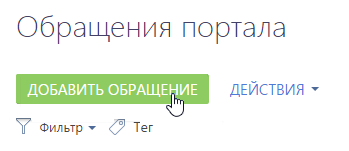
При этом будет открыта страница регистрации нового обращения, где вы можете указать нужную информацию в соответствующие поля (Рис. 177).
Рис. 177 — Пример заполнения полей нового обращения
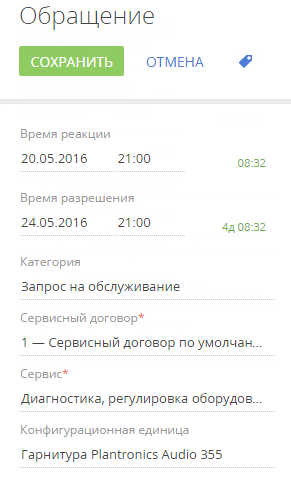
1.В поле [Сервис] выберите из списка значение сервиса, который максимально близко характеризует ваше обращение. При выборе сервиса система автоматически определит категорию обращения и заполнит плановые даты реакции и разрешения (Рис. 177).
2.Внесите расширенное описание вашего вопроса в панели ввода сообщения (Рис. 178).
Рис. 178 — Панель ввода сообщения
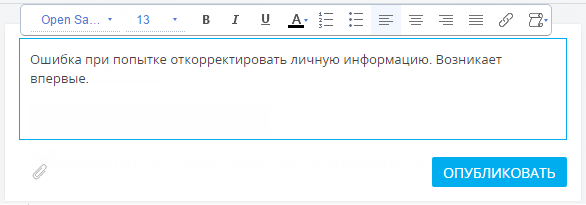
3.При необходимости вы можете прикрепить файл, который будет иллюстрировать, уточнять или дополнять указанную информацию. Для этого нажмите на кнопку  под формой ввода сообщения и выберите нужный файл. Вы можете добавить несколько файлов к каждому сообщению. Прикрепленные файлы отобразятся в виде ссылок (Рис. 179).
под формой ввода сообщения и выберите нужный файл. Вы можете добавить несколько файлов к каждому сообщению. Прикрепленные файлы отобразятся в виде ссылок (Рис. 179).
Рис. 179 — Файлы, прикрепленные к обращению
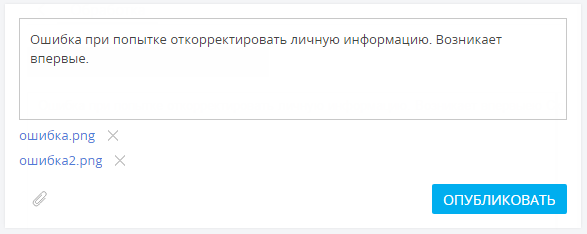
4.В завершение нажмите на кнопку [Сохранить] или [Опубликовать](Рис. 180).
Рис. 180 — Публикация обращения
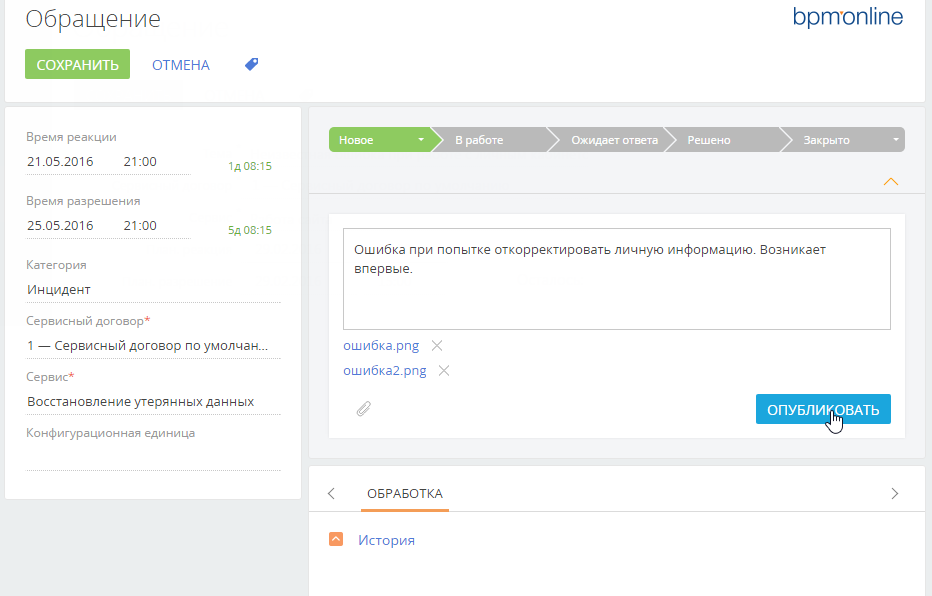
В результате обращение будет сохранено и ему автоматически будет присвоен уникальный номер.
В разделе [Обращения] у вас есть доступ ко всем обращениям, которые были зарегистрированы от вашего имени (либо вами самостоятельно на портале самообслуживания, либо сотрудниками технической поддержки). Вы можете посмотреть текущее состояние обращения, ознакомиться с историей по его обработке или актуализировать информацию.
Для удобного поиска по списку обращений на портале предусмотрен доступ к функциональности фильтров. Например, чтобы найти обращение по его номеру, нажмите на кнопку [Фильтр] и выберите пункт [Добавить условие] (Рис. 181).
Рис. 181 — Стандартный фильтр в разделе [Обращения]
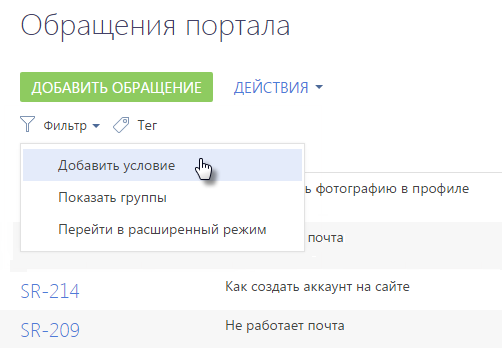
Для поиска по номеру обращения выберите из списка поле [Номер], введите номер обращения и нажмите на кнопку  (Рис. 182).
(Рис. 182).
Рис. 182 — Поиск обращения по номеру
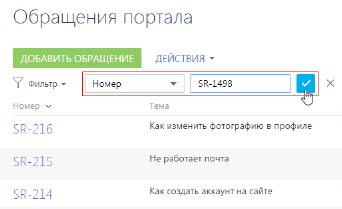
После этого на странице отобразятся только записи, соответствующие настроенному фильтру (Рис. 183). Для того чтобы отключить заданную фильтрацию, нажмите на кнопку .
.
Рис. 183 — Результат применения стандартного фильтра в разделе [Обращения]
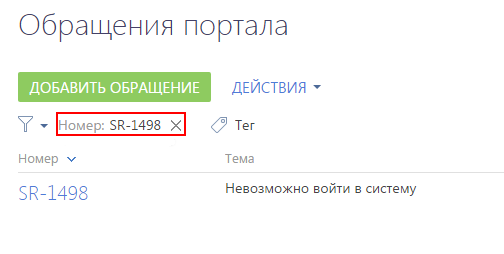
На заметку
Более детально с возможностями фильтров вы можете ознакомиться в соответствующей статье.
Для быстрого поиска информации по ключевым словам вы можете присвоить тег или набор тегов любой записи на портале. Например, вы можете тегировать обращения, по которым ожидаете реакции.
Тегирование записей выполняется вручную. Создать тег и тегировать обращение можно на странице записи по кнопке  . Отфильтровать записи в разделе по тегам вы можете в области фильтрации раздела (Рис. 184)
. Отфильтровать записи в разделе по тегам вы можете в области фильтрации раздела (Рис. 184)
Рис. 184 — Фильтр по тегу в разделе [Обращения]
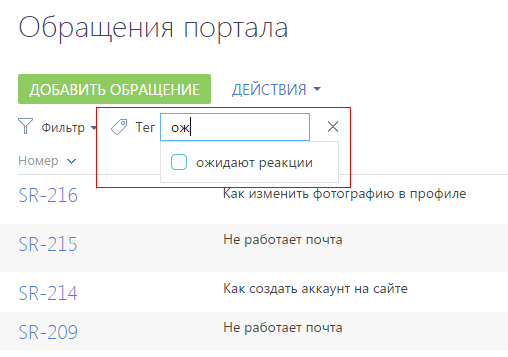
На заметку
Более детально с возможностями тегирования вы можете ознакомиться в соответствующей статье.
В процессе обработки обращения вы можете вести переписку с сервисным инженером. О появлении нового сообщения по обращению на портале вы будете уведомлены по email. Вся история общения отображается на вкладке [Обработка] на странице обращения (Рис. 185).
Рис. 185 — История коммуникаций на странице открытого обращения
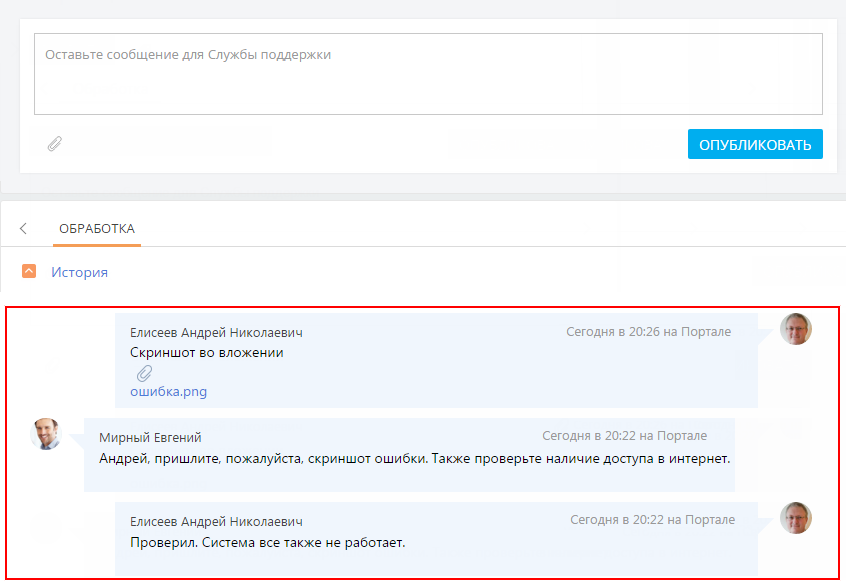
Данная вкладка служит каналом коммуникации пользователей с сервисными инженерами касательно разрешения обращения. По умолчанию вы можете оставлять комментарии только к тем обращениям, которые не находятся в состоянии “Закрыто” или “Отменено”.
Ваши сообщения отображаются с правой стороны детали, а сообщения сервисного инженера — с левой. Для публикации нового сообщения введите текст в соответствующее поле и нажмите на кнопку [Опубликовать].
При необходимости к сообщению может быть присоединен вложенный файл. Отправленные файлы в переписке отображаются в виде ссылок, нажатие на которые инициирует скачивание файла (Рис. 186).
Рис. 186 — Отображение файла в истории обработки обращения

Смотрите также






